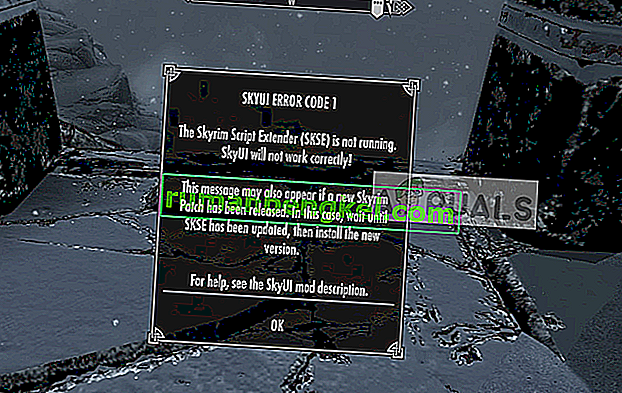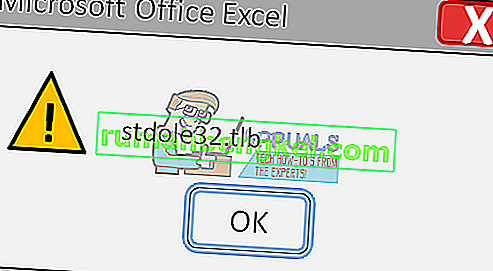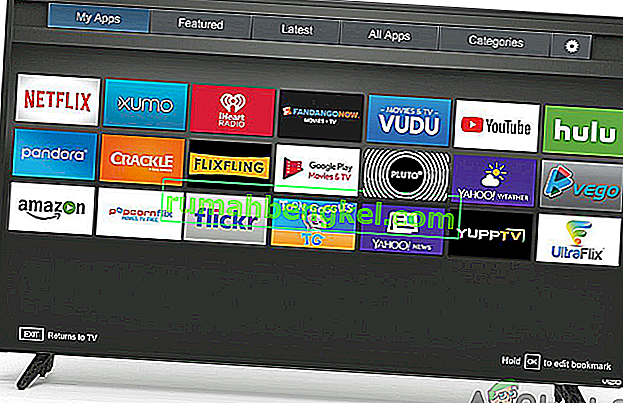Um JAR é um formato de arquivo de pacote usado por muitos arquivos de classe Java com os metadados e recursos associados para serem empacotados em um único pacote para distribuição. Eles são construídos na arquitetura ZIP e têm uma extensão .jar.
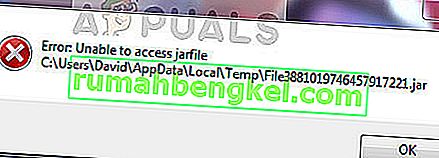
Os usuários experimentam o erro “ Incapaz de acessar o Jarfile ” quando tentam abrir um pacote .JAR ou um aplicativo os avisa quando não consegue iniciar. Essa mensagem de erro é muito comum e significa que você não tem manipuladores para .JAR configurados corretamente.
O que causa o erro 'Não foi possível acessar o Jarfile'?
Existem vários motivos pelos quais você pode receber essa mensagem de erro, mas a maioria deles está relacionada ao manuseio de arquivos .JAR em seu computador. Os motivos para esse erro não se limitam a:
- Você não tem a versão JAVA mais recente instalada em seu computador. Para a execução eficiente de arquivos JAR, é necessário que você tenha a estrutura mais recente necessária instalada em seu computador.
- O programa padrão para abrir arquivos JAR não está definido.
- Um malware está presente em seu computador e pode estar interferindo em todo o processo.
- O caminho do arquivo definido para o executável Java não está correto e aponta para um local errado. Isso pode causar a mensagem de erro sempre que você inicializar o computador.
Antes de prosseguir com as soluções, verifique se você tem uma conexão de Internet ativa e privilégios de conta de administrador.
Solução 1: Instalando a última atualização do Java
Como mencionado antes, para os programas rodarem arquivos JAR, a arquitetura apropriada, ou seja, Java, precisa ser instalada em seu computador. Além disso, deve ser a última versão lançada para os usuários. Se você não tiver o Java instalado, pode fazer o download e instalá-lo diretamente. Se você tiver uma versão mais antiga, primeiro iremos desinstalá-la e depois instalar a mais recente do site oficial.
- Pressione Windows + R, digite “ appwiz. cpl ”na caixa de diálogo e pressione Enter.
- Uma vez no gerenciador de aplicativos, procure a entrada do Java. Clique com o botão direito e selecione Desinstalar .
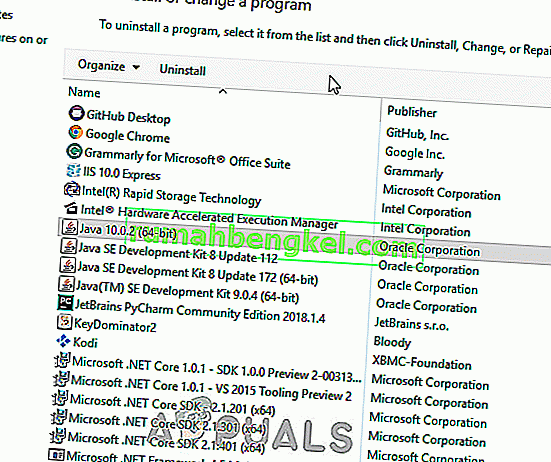
- Depois que o aplicativo for desinstalado, navegue até o site oficial do Java e baixe o mais recente. Depois de baixar o executável, execute-o para instalar a versão mais recente do Java.
- Reinicie o computador e verifique se a mensagem de erro foi resolvida.
Solução 2: definir a associação de arquivo padrão
Você também pode receber a mensagem de erro se o Java não está definido como o manipulador padrão para arquivos JAR em seu computador. Um programa de arquivamento pode ser selecionado como o abridor padrão de arquivos JAR, o que pode não produzir o resultado que você esperava. Podemos tentar alterar a associação do arquivo e verificar se isso corrige o problema.
- Navegue até o diretório onde o arquivo JAR está localizado. Clique com o botão direito e selecione Abrir com e selecione o programa Java.
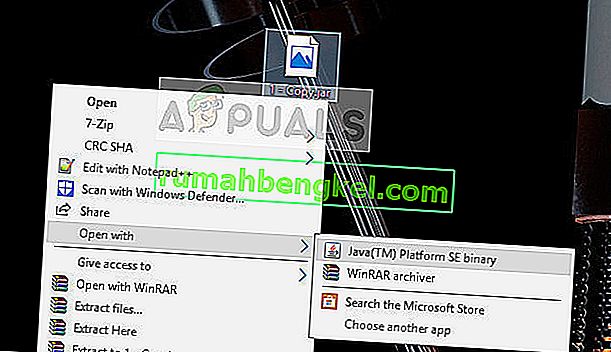
- Se você não obtiver a opção de abrir imediatamente como Java, clique em Escolher outro aplicativo e, na lista, selecione Java.
- Se você deseja definir a associação padrão permanentemente em seu computador para arquivos JAR a serem abertos pelo Java, podemos fazer isso nas configurações.
Pressione Windows + I para iniciar as configurações. Agora navegue até Aplicativos e selecione Aplicativos padrão na barra de navegação esquerda.
- Agora clique em Escolher aplicativos padrão por tipo de arquivo presente na parte inferior. Agora localize os arquivos .jar de entrada e certifique-se de que esteja selecionado para ser aberto pelo Java.
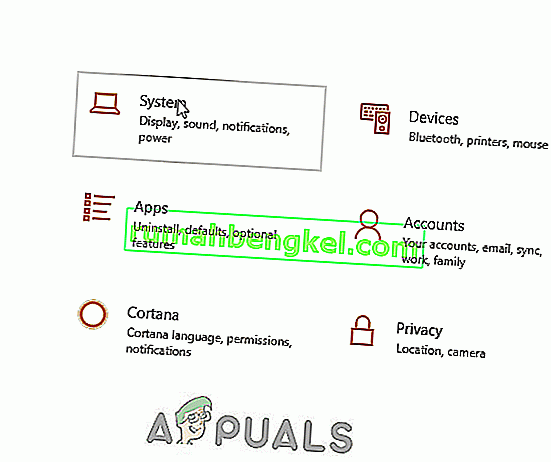
- Salvar as mudanças e sair. Reinicie o computador e verifique se a mensagem de erro foi resolvida.
Solução 3: verificação de malware
Se você ainda estiver recebendo a mensagem de erro ao iniciar o sistema operacional ou qualquer programa, verifique se o computador contém vírus ou malware. Essas entidades exploram seu registro e, após modificar várias chaves, tornam o arquivo jar inutilizável.
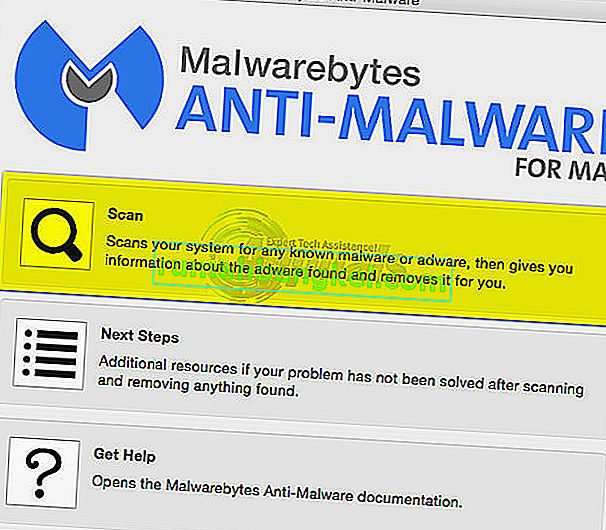
Você deve executar uma verificação completa em seu computador e seguir a Solução 1 para certificar-se de que todas as entradas e associações de arquivos foram excluídas e refeitas quando reinstalamos o Java. Você verifica nosso artigo sobre como remover malware usando Malwarebytes.
Solução 4: verificação de documentação (para desenvolvedores)
Os desenvolvedores também recebem essa mensagem de erro quando tentam iniciar arquivos JAR quando estão codificando com Java ou alguma outra linguagem. Isso pode ser realmente problemático e provavelmente interromperá sua tarefa.
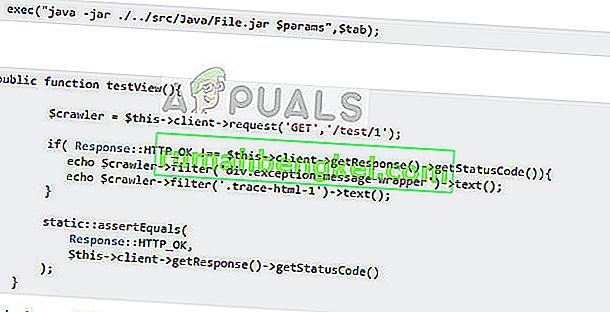
Para diagnosticar e resolver o erro, é recomendável que você leia a documentação da função ou utilitário que está usando para abrir ou executar arquivos JAR. Você pode ter obtido o caminho do arquivo errado ou pode ter passado parâmetros incorretos para a função. Você pode obter facilmente demonstrações da funcionalidade que está tentando implementar em sites de codificação populares, como Stack Overflow. Identifique seu erro e corrija-o antes de executar o programa / função novamente.